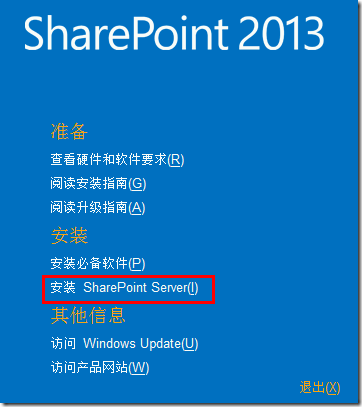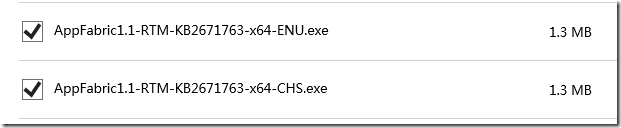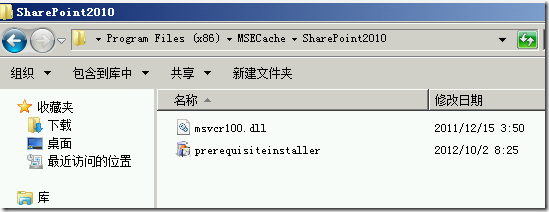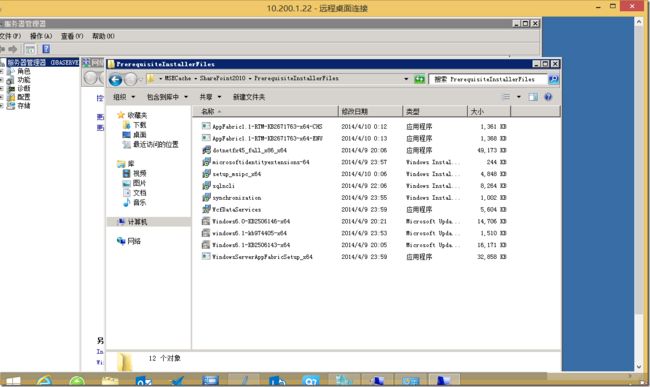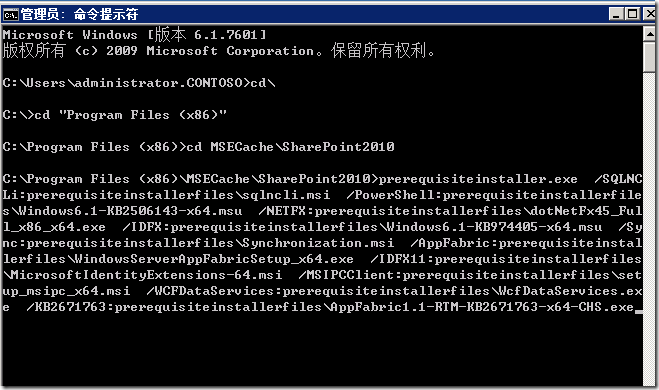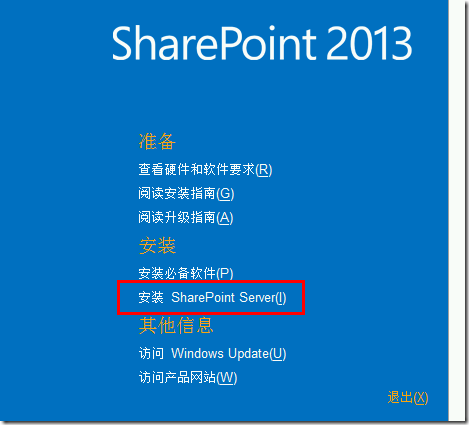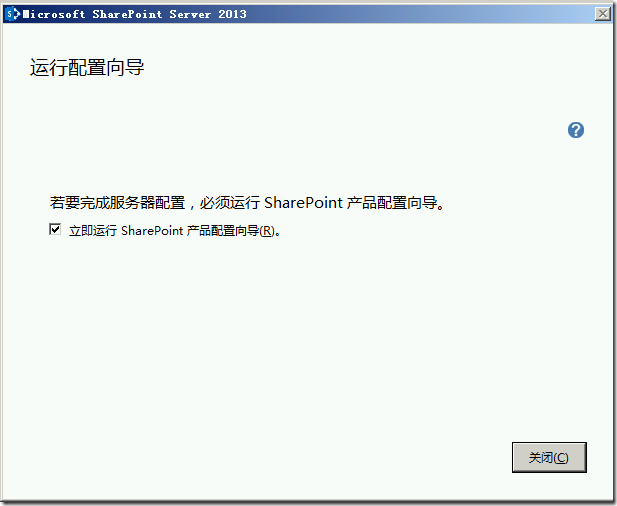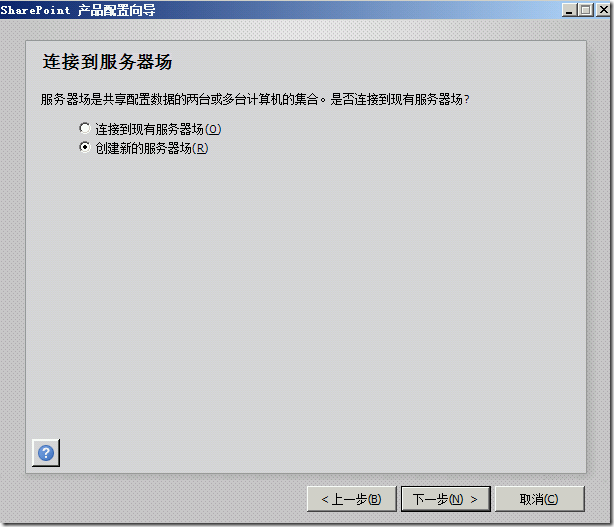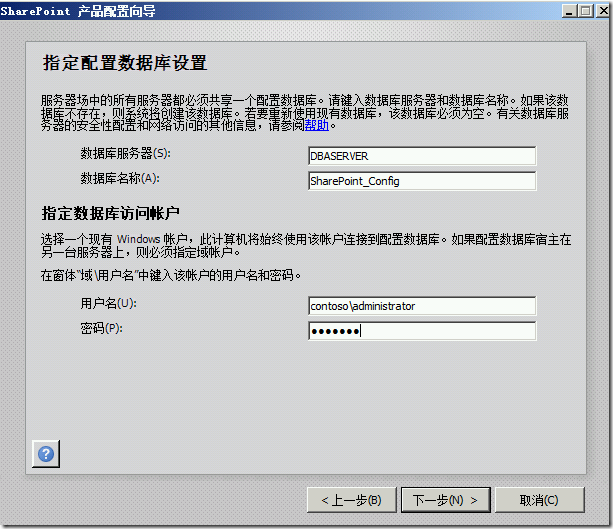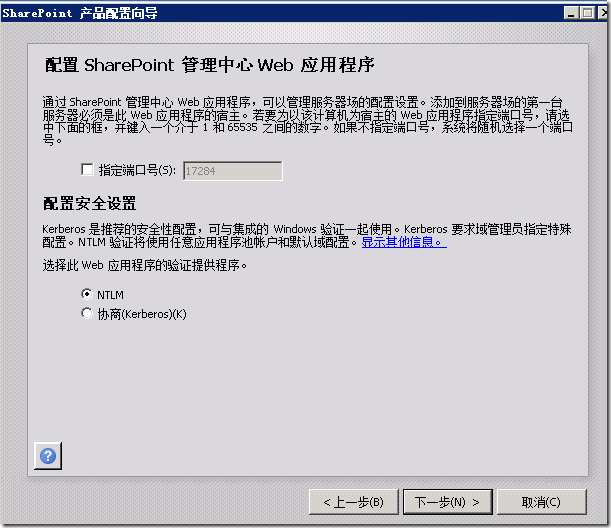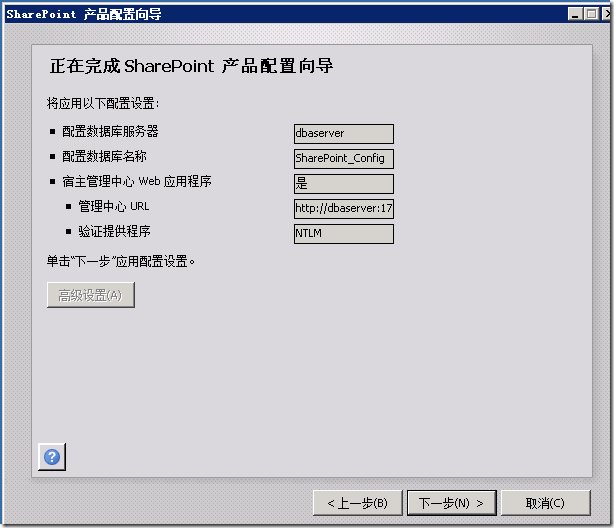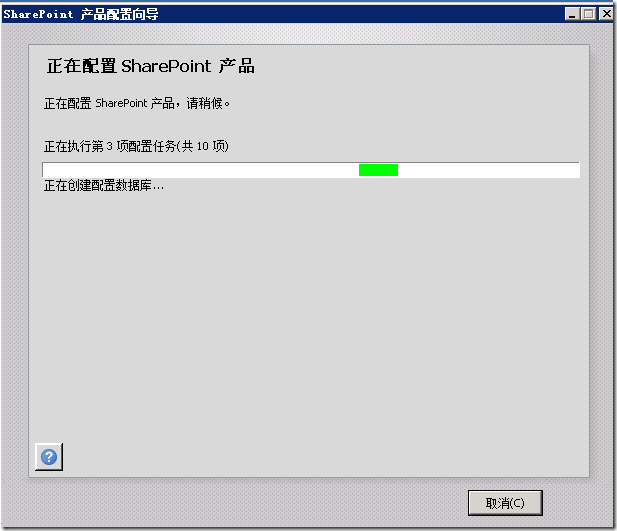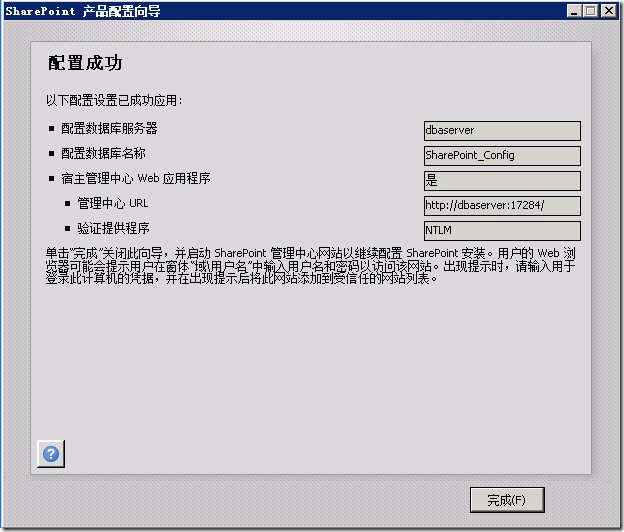就其部署SharePoint2013来说,还是非常简单的,下面我们先看一下所需的服务器硬件要求:
硬件要求
对于所有安装方案,您必须具有足够的硬盘空间进行基本安装和足够的空间进行诊断,例如日志记录、调试、创建内存转储等。 若要满足生产用途,还必须为日常操作提供额外的可用磁盘空间,最低要求如下图所示:
针对数据库服务器来说,少于1000用户推荐64位4核处理器、8GB内存;1000-10000用户推荐64位8处理器、16GB内存。
软件要求
数据库:64 位版本的 Windows Server 2008 R2 Service Pack 1 (SP1) Standard、Enterprise 或 Datacenter 或 64 位版本的 Windows Server 2012 Standard 或 Datacenter。
操作系统:Windows Server 2008 R2 SP1 (KB 2759112)或者Windows Server 2012 (KB 2765317)
Microsoft SharePoint 产品准备工具会为服务器场中的前端 Web 服务器和应用程序服务器安装以下必备软件:
Web 服务器 (IIS) 角色
应用程序服务器角色
Microsoft .NET Framework 4.5
SQL Server 2008 R2 SP1 Native Client
Microsoft WCF Data Services 5.0
Microsoft Information Protection and Control Client (MSIPC)
Microsoft Sync Framework Runtime v1.0 SP1 (x64)
Windows Management Framework 3.0,其中包括 Windows PowerShell 3.0
Windows Identity Foundation (WIF) 1.0 和 Microsoft Identity Extensions(以前称为 WIF 1.1)
Windows Server AppFabric
Microsoft AppFabric 1.1 for Windows Server 累积更新包 1 (KB 2671763)
SharePoint 2013 不支持安装到生产环境中的域控制器上。此外,不支持单标签域 (SLD) 名称或单标签林。由于不建议使用 SLD 名称,并没有在该方案中对 SharePoint 2013 进行测试。因此,在单标签域环境中实现 SharePoint 2013 时,可能会出现不兼容问题。
关于硬件和软件的更多信息,可以参考:http://technet.microsoft.com/zh-cn/library/cc262485
下面,我们就看一下部署过程,因为测试环境限制,在此就部署一台单服务器(Web+应用程序+SQL)。微软推荐使用在线安装,这种方法很简单,会自动安装所需软件。当然不论是在线安装还是离线安装都需要先加入到域环境中。
在线安装
放入安装介质后,出现安装界面,或者是执行splash程序,出现,如下图所示的界面:
点击“安装必备软件”,就会弹出所需软件列表,如下图所示:
只要此时能连接到Internet,那么你就静静等待吧,当然中间会要求重新启动。当一切准备程序安装完毕之后,再点击“安装SharePoint Server”:
在线安装就不再详说。
离线安装
有时因为条件受限,可能机房就不能访问互联网,那可以使用离线安装,但实现起来就麻烦了:
首先,下载所需求的软件:
1. .NET Freamework4.5 下载地址:http://go.microsoft.com/fwlink/?LinkId=225702
2. Windows Management Framework3.0 下载地址:http://www.microsoft.com/en-us/download/details.aspx?id=34595
根据操作系统不同,安装相应的程序,如 Windows Server 2008 R2对应的是Windows6.1-KB2506143-x64.msu ;Windows Server 2008对应的是Windows6.0-KB2506146-x64.msu。
3. Microsoft SQL Server 2008 R2 SP1 Native Client下载地址 http://www.microsoft.com/zh-cn/download/details.aspx?id=26728 这个地址是下载SQL Server 2008 R2 SP1r的功能包,我们从中下载2052\x64\sqlncli.msi即可。
4. Windows Identity Foundation (KB974405) 下载地址 http://go.microsoft.com/fwlink/p/?LinkID=226830
5. Microsoft Sync Framework Runtime v1.0 SP1 (x64)下载地址 http://go.microsoft.com/fwlink/p/?LinkID=224449
6. Windows Server AppFabric 下载地址 http://go.microsoft.com/fwlink/?LinkId=235496
7. Windows Identity Extensions下载地址 http://go.microsoft.com/fwlink/?LinkID=252368
8. Microsoft Information Protection and Control Client下载地址 http://go.microsoft.com/fwlink/p/?LinkID=219568
9. Microsoft WCF Data Services 5.0 下载地址 http://www.microsoft.com/zh-cn/download/details.aspx?id=29306
10. Cumulative Update Package 1 for Microsoft AppFabric 1.1 for Windows Server (KB2671763)下载地址 http://www.microsoft.com/zh-cn/download/details.aspx?id=29241 在此下中文版和英文版两个,如下图所示:
下载的所有文件如下图所示:‘
然后,我们需要将下载的文件复制到SharePoint的安装目录下,创建一个安装文件夹,sharepoint2013默认会将安装文件解压到c:\program Files(X86)\MSECache\SharePoint2010下。如下图所示:
再复制sharepoint2013安装光盘下的msvcr100.dll和prerequisiteinstaller.exe复制到刚创建的文件夹中,如下图所示:
其次,在SharePoint2010下再创建一个文件夹 prerequisteinstallerfiles,再将我们刚才下载的文件复制到此文件夹中,如下图所示:
最后:运行prerequisiteinstaller.exe命令安装必备软件,命令行如下:C:\Program Files (x86)\MSECache\SharePoint2010> prerequisiteinstaller.exe /SQLNCLi:prerequisiteinstallerfiles\sqlncli.msi /PowerShell:prerequisiteinstallerfiles\Windows6.1-KB2506143-x64.msu /NETFX:prerequisiteinstallerfiles\dotNetFx45_Full_x86_x64.exe /IDFX:prerequisiteinstallerfiles\Windows6.1-KB974405-x64.msu /Sync:prerequisiteinstallerfiles\Synchronization.msi /AppFabric:prerequisiteinstallerfiles\WindowsServerAppFabricSetup_x64.exe /IDFX11:prerequisiteinstallerfiles\MicrosoftIdentityExtensions-64.msi /MSIPCClient:prerequisiteinstallerfiles\setup_msipc_x64.msi /WCFDataServices:prerequisiteinstallerfiles\WcfDataServices.exe /KB2671763:prerequisiteinstallerfiles\AppFabric1.1-RTM-KB2671763-x64-CHS.exe
如下图所示:
回车后,出现安装必备软件界面,如下图所示:
接下来就和在线安装必备软件是一样的操作过程,只是不需要联网而已,下一步。
静静等待安装的完成吧,注意:安装过程中需要重新启动计算机,如果报类似以下错误,实属正常,再次运行命令继续安装,直到安装成功
安装SharePoint2013
经过上以在线安装或者是离线安装的方法安装好必备软件后,就可以真正进行SharePoint的安装了,如下图所示:
输入序列号,接受许可,出现下图所示的界面:
如果中间有报错,还是重新启动,继续安装,直到下图:
配置SharePoint:
在此,选择“创建新的服务器场”,然后下一步。
注意:必须使用域账号,此域账号可以连接到SQL服务器,否则需要创建新的SQL登录名;SQL Server必须是2008 R2 SP1及以上,否则打补丁。
此界面默认,下一步。
总结:虽然SharePoint 2013支持离线安装,但还是太繁琐了,所以还是推荐在线安装,简洁方便。如果真的是为了安全不准备连接互联网,也可以在安装SharePoint的时候临时连接。后期安装SQL Server以及配置SharePoint的操作都可以在局域网环境下完成。